Темный режим Gmail может существенно повлиять на вашу повседневную работу с приложением, и его можно попробовать прямо сейчас для мобильных и настольных компьютеров..
Мрачный интерфейс не только выглядит великолепно и вносит освежающие изменения в полностью белый дизайн Google, но и уменьшает блики при проверке сообщений ночью, делая чтение более комфортным. Это также может сэкономить заряд аккумулятора, особенно если ваш телефон оснащен AMOLED-дисплеем..
Темный режим Gmail также очень легко активировать (гораздо проще, чем темный режим WhatsApp или темный режим Facebook). Вот как сделать переключатель.
Получить Gmail темный режим для рабочего стола
Чтобы активировать темный режим для Gmail на рабочем столе, перейдите на Gmail.com и нажмите значок «Настройки» (в форме шестеренки) в правом верхнем углу под фотографией вашего профиля. Выберите «Темы», прокрутите различные темы рисунков и нажмите на черную миниатюру (ярлык «Темный» появляется при наведении на нее курсора)..
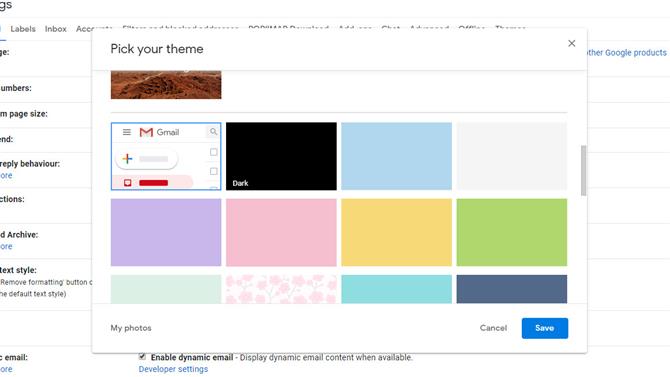
(Изображение предоставлено Google)
Эта опция превращает фон в черный цвет, что особенно полезно для устройств с экранами AMOLED, где черные пиксели просто отключаются, экономя энергию. Тем не менее, вы можете найти контраст между этим и текстом слишком резким.
В этом случае вы можете нажать «Дополнительные изображения», чтобы выбрать темный фоновый рисунок, или загрузить собственное изображение..
Gmail темный режим для Android
Сначала убедитесь, что у вас установлена последняя версия приложения Gmail, зайдя на его страницу в Google Play Store и проверив наличие кнопки «Обновить». Если такая кнопка не появляется, вы можете идти.
Если у вас включена общесистемная темная тема Android 10, приложение должно автоматически переключиться на новый внешний вид. Кроме того, вы можете активировать его вручную, нажав значок меню в левом верхнем углу, прокрутив вниз и нажав «Настройки», затем «Общие настройки». Здесь вы можете изменить тему Gmail на светлую, темную или системную по умолчанию..
К сожалению, темный режим недоступен, если вы используете Android Pie или более раннюю версию, но вы все равно можете использовать Gmail в темном режиме, если вы посещаете Gmail.com в веб-браузере с активированным темным режимом. Эта опция доступна в Chrome для Android и Firefox Preview..
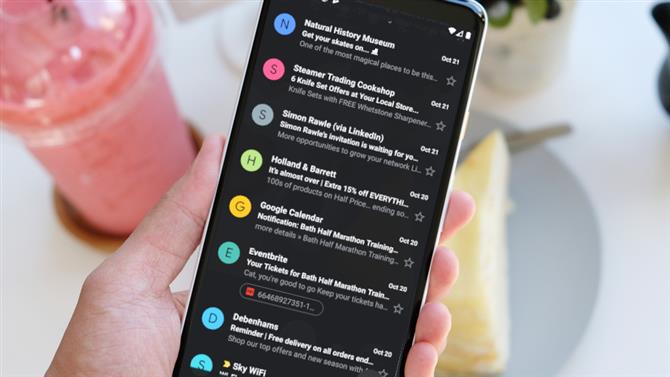
(Изображение предоставлено Google; Shutterstock)
Gmail темный режим для iOS
Темный режим Gmail занял больше времени на iOS, и эта опция может быть недоступна, пока Apple не активирует ее на стороне сервера. Обновление является приходит ко всем пользователям, но темп был ледниковым.
Когда он прибудет, новая опция будет активирована автоматически, если ваш телефон использует общесистемный темный режим. Кроме того, вы сможете попробовать его, коснувшись меню гамбургера приложения Gmail, выбрав «Настройки», затем нажав «Тема», а затем «Темный». Посмотрите сейчас, чтобы увидеть, если это там. Если нет, возможно, вам придется подождать немного дольше.
- Как получить Chrome темный режим
